Kako popraviti Nimate dovoljenja za shranjevanje na to mesto v sistemu Windows

Ko Windows prikaže napako »Nimate dovoljenja za shranjevanje na tem mestu«, vam to prepreči shranjevanje datotek v želene mape.
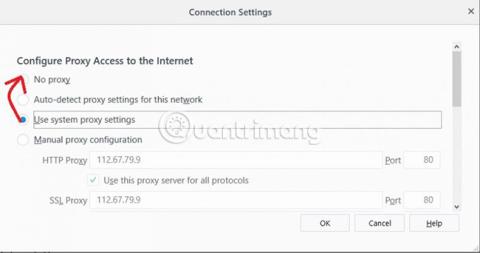
Filtriranje vsebine in proxy strežniki so nujni v šolah in uradih. Sistemski skrbniki jih pogosto namestijo med končne točke in internet, da spremljajo spletni promet in blokirajo neželena spletna mesta. Vendar včasih negativno vplivajo na produktivnost. Zato bo današnji članek razpravljal o nekaterih metodah za izogibanje posrednikom LAN, ki so trenutno na voljo.
Metoda za obhod proxy strežnika v LAN
Ko se vse drugo zdi v redu, je edina stvar, ki jo lahko storite, je onemogočanje posredniških strežnikov v spletnem brskalniku. V Firefoxu pojdite na » Možnosti > Napredno > Nastavitve povezave «. Nato omogočite funkcijo No proxy, osvežite brskalnik in brskajte po spletu.
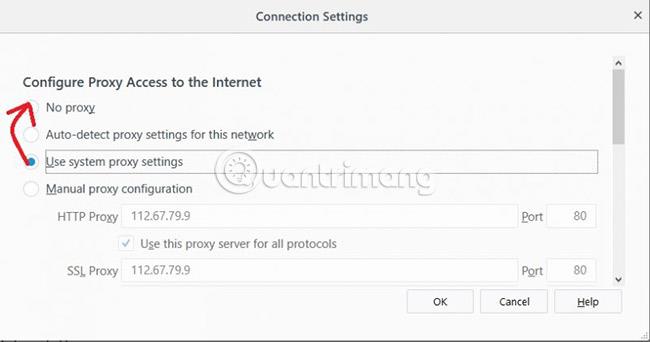
Uporabniki Chroma naj obiščejo » Nastavitve > Napredno > Sistem «. Tukaj kliknite » Odpri nastavitve proxyja «.
Odpre se novo okno » Internetne lastnosti «. Kliknite » Nastavitve LAN « in počistite vse potrditve v drugem oknu. Osvežite brskalnik Chrome in brskajte po spletu.
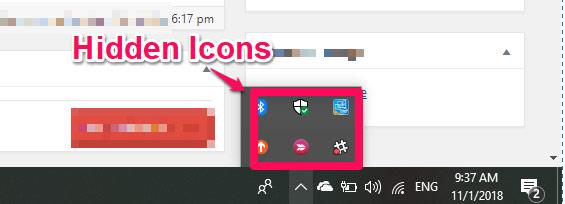
Če zgornja metoda ne deluje, to pomeni, da so URL-ji blokirani. V takšnih primerih lahko uporabniki poskusijo dostopati do spletnega mesta prek naslova IP spletnega mesta . Pojdite v ukazno vrstico, vnesite tracert www.url.com in pritisnite Enter. Stran bo kmalu vrnila naslov IP. Za dostop do spletnega mesta v naslovno vrstico vnesite naslov IP.
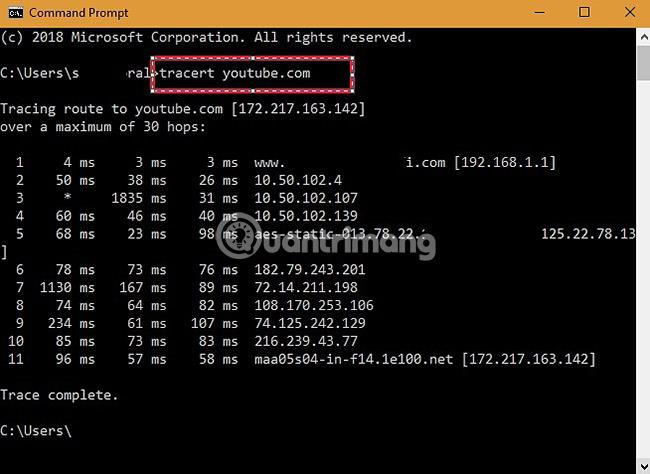
V nekaterih skrbniških namestitvah uporabniki morda ne bodo mogli dostopati do ukazne datoteke. V tem primeru preprosto zaženite cmd kot paketno datoteko. Odprite beležnico, vnesite besede cmd in jo shranite kot »cmd.bat«, vnesite » Vse datoteke «. Nato se bo izvajal kot ukazna datoteka.
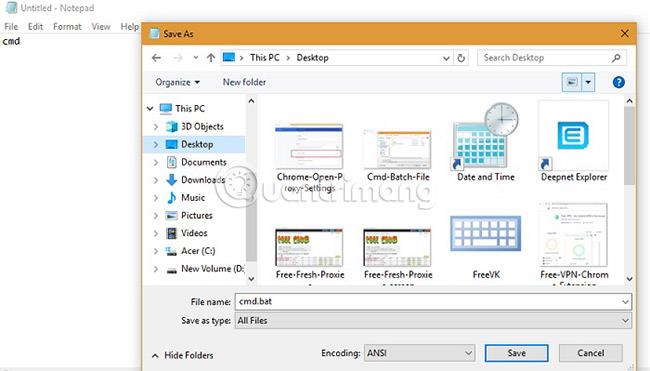
Za uporabnike Chroma je drug način za izogibanje namestitvi uporaba razširitev VPN za Chrome . Brezplačni VPN je ena izmed zaupanja vrednih razširitev, ki dobro deluje v Chromu. Poleg tega lahko izbirate med stotinami drugih razširitev in vam ni treba skrbeti za nizko hitrost in pasovno širino.
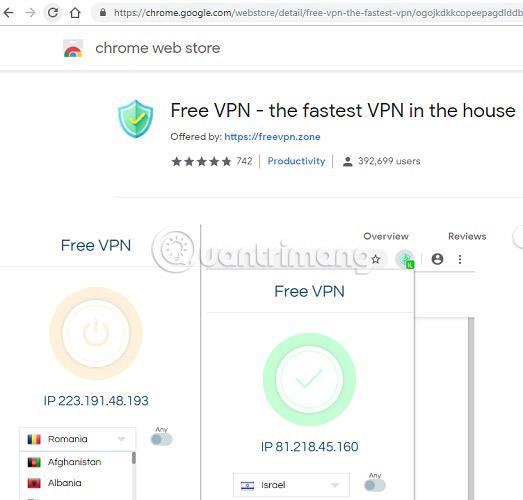
Omrežni skrbniki imajo navado blokirati zunanje posrednike. Vendar tu pridejo v poštev novi posredniki. Uporabniki lahko izvajajo preprosto iskanje v Googlu. Na primer, free-proxy.cz je zelo uporaben pri odkrivanju novih proxy strežnikov. Samo poiščite zaupanja vrednega proxyja, nato pa si zapišite njegov naslov IP in številko vrat.
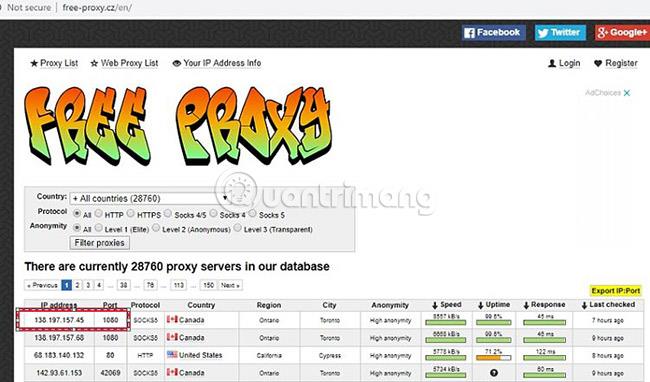
Vrnite se na nastavitve LAN , potrdite polje » Uporabi proxy strežnik za vaš LAN «. Nato vstavite vrednosti v zahtevana polja in začnite dostopati do spletnega mesta.
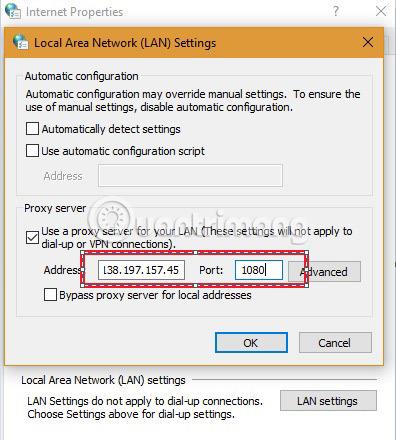
Brskalnik Tor je eden najboljših načinov za izogibanje omejitvam posredniškega strežnika. Na voljo je brezplačno, tako da lahko uporabniki brskajo po spletu anonimno in ne da bi pustili »sledi« ali razkrili svoje dejavnosti brskanja. Tudi brskalniki Tor so brez zlonamerne programske opreme in jo lahko skrijejo nekje v skupnem računalniku.
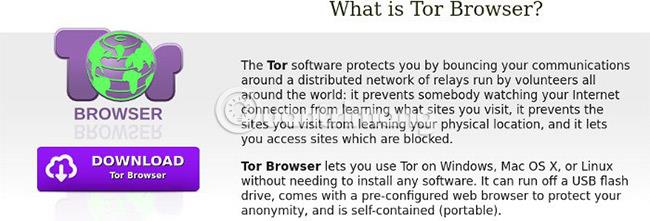
Čeprav te metode ne veljajo za načine za izogibanje posrednikom, so precej uporabne pri pomoči uporabnikom pri dostopu do želenih spletnih mest.
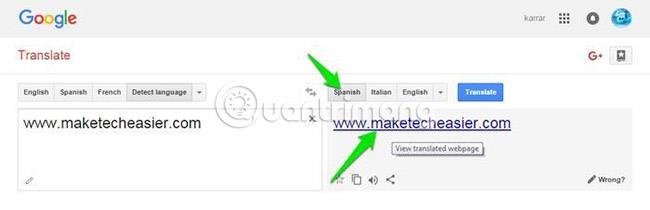
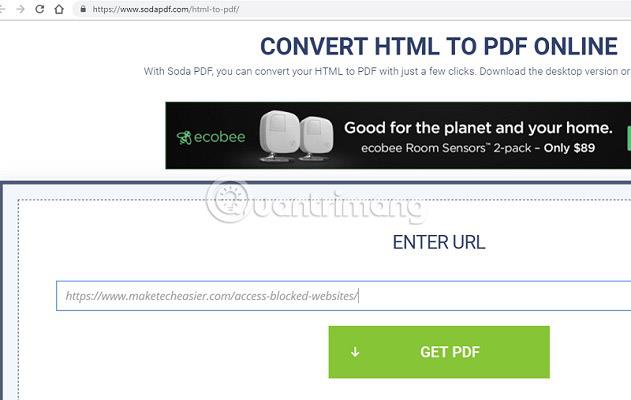
Seveda lahko uporabniki vedno dostopajo do predpomnjene različice spletnega mesta , vendar vsebina morda ni najnovejša.
Na podlagi splošnih izkušenj je dobro vedeti, kako zaobiti omejitve proxyja. V nekaterih primerih bodo uporabniki morda dejansko morali obiskati blokirano spletno mesto ali prenesti nekaj pomembnega. Vendar vedno preverite lokalne varnostne pravilnike, preden poskusite obiti proxy strežnike v LAN.
Izberite enega od zgornjih načinov posredniškega strežnika, ki vam najbolj ustreza, in nam v spodnjem oddelku za komentarje sporočite, kateri način vam ustreza!
Upam, da ste uspešni.
Ko Windows prikaže napako »Nimate dovoljenja za shranjevanje na tem mestu«, vam to prepreči shranjevanje datotek v želene mape.
Syslog Server je pomemben del arzenala skrbnika IT, zlasti ko gre za upravljanje dnevnikov dogodkov na centralizirani lokaciji.
Napaka 524: Prišlo je do časovne omejitve je statusna koda HTTP, specifična za Cloudflare, ki označuje, da je bila povezava s strežnikom zaprta zaradi časovne omejitve.
Koda napake 0x80070570 je običajno sporočilo o napaki v računalnikih, prenosnikih in tabličnih računalnikih z operacijskim sistemom Windows 10. Vendar se pojavi tudi v računalnikih z operacijskim sistemom Windows 8.1, Windows 8, Windows 7 ali starejšimi.
Napaka modrega zaslona smrti BSOD PAGE_FAULT_IN_NONPAGED_AREA ali STOP 0x00000050 je napaka, ki se pogosto pojavi po namestitvi gonilnika strojne naprave ali po namestitvi ali posodobitvi nove programske opreme in v nekaterih primerih je vzrok napaka zaradi poškodovane particije NTFS.
Notranja napaka razporejevalnika videa je tudi smrtonosna napaka modrega zaslona, ta napaka se pogosto pojavi v sistemih Windows 10 in Windows 8.1. Ta članek vam bo pokazal nekaj načinov za odpravo te napake.
Če želite, da se Windows 10 zažene hitreje in skrajša čas zagona, so spodaj navedeni koraki, ki jih morate upoštevati, da odstranite Epic iz zagona sistema Windows in preprečite, da bi se Epic Launcher zagnal z Windows 10.
Datotek ne smete shranjevati na namizju. Obstajajo boljši načini za shranjevanje računalniških datotek in vzdrževanje urejenega namizja. Naslednji članek vam bo pokazal učinkovitejša mesta za shranjevanje datotek v sistemu Windows 10.
Ne glede na razlog boste včasih morali prilagoditi svetlost zaslona, da bo ustrezala različnim svetlobnim pogojem in namenom. Če morate opazovati podrobnosti slike ali gledati film, morate povečati svetlost. Nasprotno pa boste morda želeli zmanjšati svetlost, da zaščitite baterijo prenosnika.
Ali se vaš računalnik naključno zbudi in prikaže okno z napisom »Preverjanje posodobitev«? Običajno je to posledica programa MoUSOCoreWorker.exe - Microsoftove naloge, ki pomaga usklajevati namestitev posodobitev sistema Windows.








